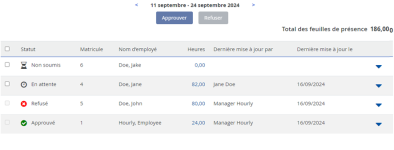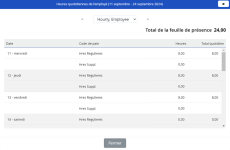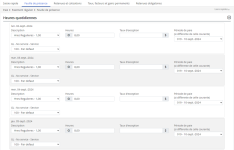Heures quotidiennes
La fonction Heures quotidiennes vous permet de gagner du temps en laissant vos employés à salaire horaire saisir leurs heures de travail quotidiennes (heures normales et heures supplémentaires par jour) par l’intermédiaire de l’environnement libre-service (Web et mobile).
Remarque : Cette fonctionnalité est actuellement offerte pour le traitement régulier des paies.
Préalables
-
Cette fonction est offerte aux clients de Powerpay Effectifs. Des frais de service s’appliquent. Pour demander cette fonction :
-
Cliquez sur l’icône du Portail d’échange Powerway
 dans la barre d’outils de Powerpay.
dans la barre d’outils de Powerpay. -
Sélectionnez Produits Powerpay.
-
Sélectionnez Fonction Heures quotidiennes de Powerpay.
-
Cliquez sur Contactez-nous.
-
Remplissez le formulaire, puis cliquez sur Envoyer.
Un conseiller de Dayforce communiquera avec vous.
-
-
L’environnement libre-service est configuré pour votre liste de paie.
Étapes
Veuillez transmettre ce lien à vos employés pour leur fournir des directives.
https://www.powerpay.ca/fr/sshelphr/Content/Time/Daily_Hours/Enter-Daily-Hours.htm
Veuillez transmettre ce lien à vos gestionnaires pour leur fournir des directives.
https://www.powerpay.ca/fr/sshelphr/Content/Time/Daily_Hours/Add-EE-Hrs-in-SS-Mgr.htm
Veuillez transmettre ce lien à vos gestionnaires pour leur fournir des directives.
https://www.powerpay.ca/fr/sshelphr/Content/Time/Daily_Hours/Approve-Daily-Hrs-in-SS-Mgr.htm
Remarque importante : Si un employé soumet ses heures par erreur avant la fin de la période et que les heures sont approuvées, il ne peut plus accéder à sa feuille de présence pour le reste de la période de paie en cours. Pour saisir les heures pour le reste de la période de paie en cours, l’administrateur de la paie doit alors saisir les heures dans la feuille de présence de l’employé dans Powerpay.
Remarque : La saisie, la modification, l’approbation ou le refus des heures quotidiennes dans l’environnement libre-service peuvent être limités en fonction de l’état de la paie et de la date limite de soumission des modifications (telle qu’elle est définie sur la
Remarque importante : Si un employé soumet ses heures par erreur avant la fin de la période et que les heures sont approuvées, il ne peut plus accéder à sa feuille de présence pour le reste de la période de paie en cours. Pour saisir les heures pour le reste de la période de paie en cours, l’administrateur de la paie doit alors saisir les heures dans la feuille de présence de l’employé dans Powerpay.
-
Allez à la
-
Cliquez sur la flèche vers le bas à droite de la grille pour ouvrir une liste détaillée des heures soumises pour l’employé.
La liste comprend les éléments suivants :
-
Les heures saisies pour chaque jour de la période de paie, y compris les heures régulières, les heures supplémentaires et toutes les demandes de congé (en attente et approuvées) lorsque la fonction de demande de congé est activée pour votre liste de paie.
-
Le nombre total d’heures soumises pour la période de paie s’affiche dans le coin supérieur droit.
-
-
Utilisez la flèche déroulante Employé au haut de la page pour sélectionner un autre employé.
-
Après avoir examiné les heures de chaque employé, cliquez sur Fermer.
-
Sélectionnez la case à gauche du nom de l’employé pour toutes les heures à approuver de l’employé et cliquez sur le bouton Approuver au haut de la page.
Les heures approuvées sont désactivées sur la feuille de présence de l’employé dans l’environnement libre-service et ne peuvent être soumises de nouveau.
-
Sélectionnez la case à gauche du nom de l’employé pour les heures de chaque employé à refuser et cliquez sur le bouton Refuser au haut de la page.
Vous ne pouvez pas annuler cette opération. Toutefois, les heures refusées sont activées sur la feuille de présence de l’employé dans l’environnement libre-service afin que l’employé puisse les mettre à jour et les soumettre de nouveau.
Remarque : aucune mesure ne sera prise si vous approuvez une feuille de présence vide (0,00 heure).
Après que le gestionnaire ou l’administrateur de la paie a approuvé les heures, elles peuvent être consultées et modifiées sur la feuille de présence de l’employé dans Powerpay.
-
Allez sur la
-
Sélectionnez l’employé à partir de la liste des Effectifs.
Les heures quotidiennes s’affichent en haut de la feuille de temps indiquant toutes les heures saisies par l’employé dans l’environnement libre-service.
-
Vérifiez les heures soumises par l’employé à salaire horaire.
-
Ajouter des heures quotidiennes au nom d’un employé ou, s’il y a lieu, apporter des modifications.
-
Cliquez sur Enregistrer.
La affiche un lien Feuille de présence lorsque des heures quotidiennes sont enregistrées pour un employé. Cliquez sur le lien Feuille de présence pour afficher le détail des heures quotidiennes.
Les heures quotidiennes s’affichent également sur les pages de rectifications manuelles et contrepassations et les heures enregistrées pour un employé s’affichent sur sur la et la